はじめに
Microsoft Teams を使っていると、
「一部のチームでメンバーがチャネルを作れない」
という現象に遭遇することがあります。
これは不具合ではなく、チームごとの設定による制限が原因です。
本記事では、その確認方法と対処法をわかりやすく解説します。
✅ 原因:チーム設定で「チャネル作成権限」がオフになっている
Teams では、チームごとに細かなアクセス許可設定が可能です。
その中にある「メンバーにチャネルの作成と更新を許可する」のチェックが外れていると、メンバーによるチャネル作成ができなくなります。
🔧 対処法:Teamsチームの設定を変更する手順
以下の手順で、該当チームの設定を確認・変更します。
※ この操作は**チームの所有者(オーナー)**権限が必要です。
手順一覧:
- Teams クライアント(アプリまたはWeb)を開く
- 左メニューの【チーム】アイコンをクリック
- 対象のチームの右横にある【…(その他)】をクリック
- 【チームを管理】を選択
- 【設定】タブを開く
- 【メンバーのアクセス許可】を展開する
- 「メンバーにチャネルの作成と更新を許可する」にチェックを入れる ✅
これで、メンバーが自由にチャネルを作成できるようになります。
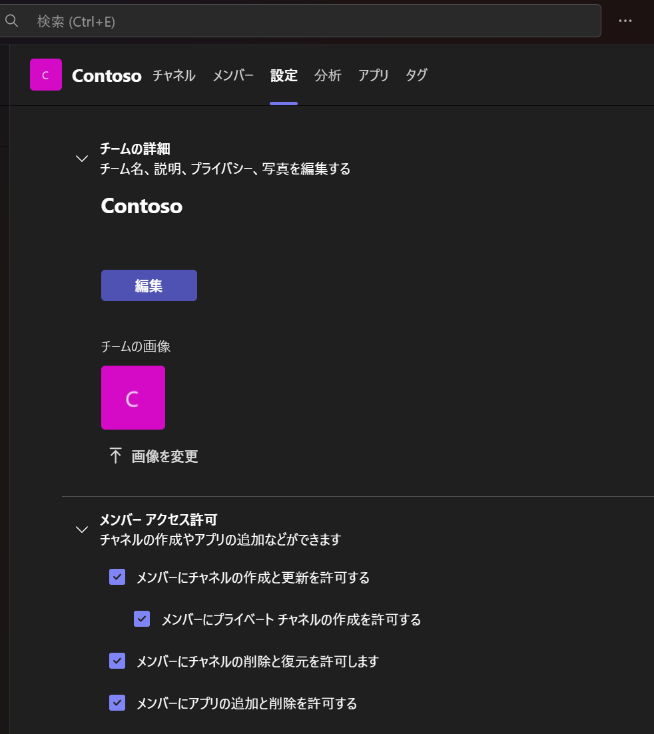
🔒 注意点と補足情報
- この設定はチーム単位で反映されるため、他のチームには影響しません。
- ゲストユーザーには適用されず、メンバー権限が必要です。
- 管理者ポリシーや組織全体のTeams設定で制限がかかっている場合は、Microsoft 365 管理センターやPowerShellからの確認が必要です。
📌 よくある質問(FAQ)
Q. 「チャネル作成の権限」がグレーアウトして変更できないのですが?
A. 管理者によってテナント全体のポリシーで制限されている可能性があります。
Microsoft Teams 管理センター → [Teams ポリシー] で確認してください。
まとめ:メンバーにチャネル作成を許可するには?
| チェック項目 | 状況 | 対応方法 |
| チーム設定の確認 | ✅ 必須 | チームの[設定] > [メンバーアクセス許可]を確認 |
| メンバー権限の確認 | ✅ 推奨 | 所有者とメンバーの役割を確認 |
| 管理者ポリシー | 任意 | テナントポリシーに制限がある場合は管理者へ相談 |
関連リンク
Microsoft Teamsで標準、プライベート、または共有チャネルを作成する - Microsoft サポート
Microsoft Teams でチャネルを作成するには、チャネル名の横にあるメニューから を選択します。

Microsoft Teamsでチャネル ポリシーを管理する - Microsoft Teams
organizationでチーム チャネル ポリシーを使用および管理して、ユーザーがチームとチャネルで実行できる操作を制御する方法について説明します。


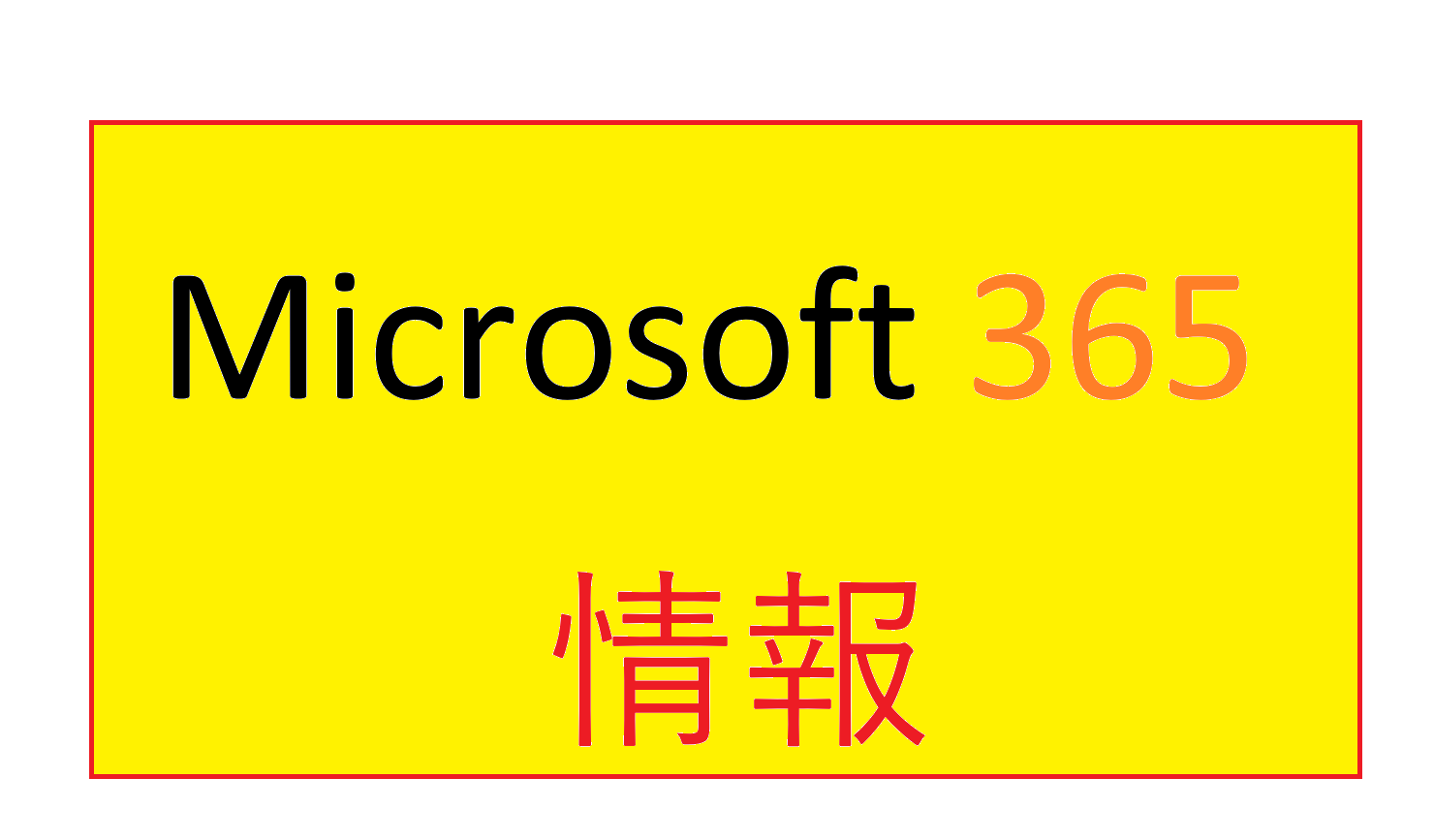
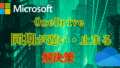

コメント